Op iPhone aankomsttijd delen via Google Maps
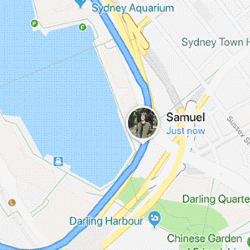 Tijdens het navigeren de aankomsttijd delen met andere mensen kan nu ook met Google Maps op de iPhone. Op Android-telefoons zat deze optie al langer.
Tijdens het navigeren de aankomsttijd delen met andere mensen kan nu ook met Google Maps op de iPhone. Op Android-telefoons zat deze optie al langer.
Wie een route plant met Google Maps op de smartphone, kan zijn telefoon gebruiken als ‘TomTom’. In beeld is niet alleen de route te zien, maar ook de tijdsduur tot aankomst en het resterende aantal kilometers. Waar u zich bevindt, kunt u nu ook op de iPhone delen met andere mensen. Handig als mensen op u wachten, dan weten ze precies wanneer u er bent en kunnen ze bijvoorbeeld op tijd klaarstaan. Of als iemand alleen naar huis rijdt in het donker en iemand anders zeker wil weten dat die persoon thuis aankomt.
Locatie delen
- Tik tijdens het navigeren op het onderste gedeelte van het scherm.
- Tik op Voortgang van reis delen.
- Deel via e-mail, sms, Facebook Messenger of WhatsApp uw locatie met contactpersonen. U moet zo nodig eerst bij de Instellingen aangeven dat Google Maps uw locatie mag gebruiken. Hiervan krijgt u dan een melding te zien.
De ontvanger kan via een link of in de app van Google Maps kijken waar u zich bevindt en wanneer u aankomt. Na aankomst op de eindbestemming stopt het delen automatisch.
Bekijk al het nieuws
